Windows10系统之家 - 安全纯净无插件系统之家win10专业版下载安装
时间:2023-03-24 07:58:31 来源:Windows10之家 作者:admin
Win10系统出现蓝屏终止代码page fault in nonpaged area解决方法。最近有用户电脑开机之后,遇到了蓝屏问题,提示需要重新启动电脑,但是电脑重新启动之后,过了一会儿之后还是出现了这个问题。那么遇到电脑频繁的蓝屏问题要怎么去进行解决呢?一起来看看以下详细解决方法吧。

蓝屏终止代码page fault in nonpaged area处理方法
1、在安全模式中卸载更新(此方法适用于Win10 1809之前的版本),进入安全模式后,打开控制面板下的程序子菜单,选择查看已安装的更新然后选择“安装时间”,按安装日期对更新进行排序以查看最新更新。
2、卸载操作完成后,进行重启操作,查看机台是否能正常进入系统,用以验证是否解决“系统因更新后发生蓝屏无法进入系统”。
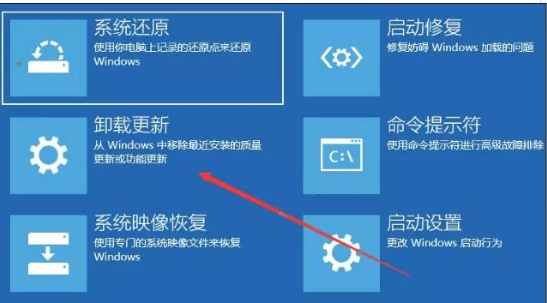
如果是在使用过程中发生蓝屏怎么解决
1、一般第三方软件引起的蓝屏问题,机台开机可以正常加载系统,但在登录界面进入桌面时会发生蓝屏错误。
2、可能是使用的新硬件及驱动或第三方软件与Windows设备不兼容。建议卸载第三方软件,回退、禁用或卸载驱动程序,移除外接硬件等再重新启动电脑。
3、当文中所提及的方法都无法解决时,建议重新安装系统以解决问题,可以尝试下载系统之家的ghost版系统,经过测试的系统版本引发的蓝屏问题几率更小。
方法二:
准备工作
1、U盘一个(尽量使用8G以上的U盘)。
2、一台正常联网可使用的电脑。
3、下载U盘启动盘制作工具:石大师(http://www.xitongzhijia.net/soft/243542.html)。
U盘启动盘制作步骤:
注意:制作期间,U盘会被格式化,因此U盘中的重要文件请注意备份。如果需要安装系统的是C盘,重要文件请勿放在C盘和桌面上。
1、运行“石大师一键重装”点击“我知道了”。
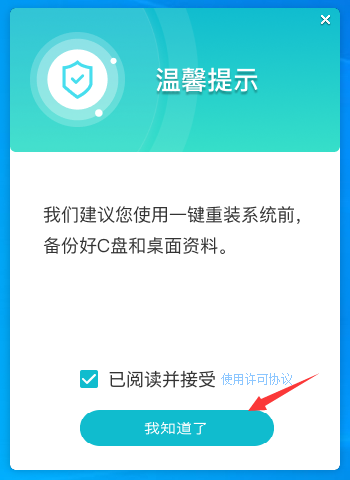
2、选择“U盘启动”点击“开始制作”。
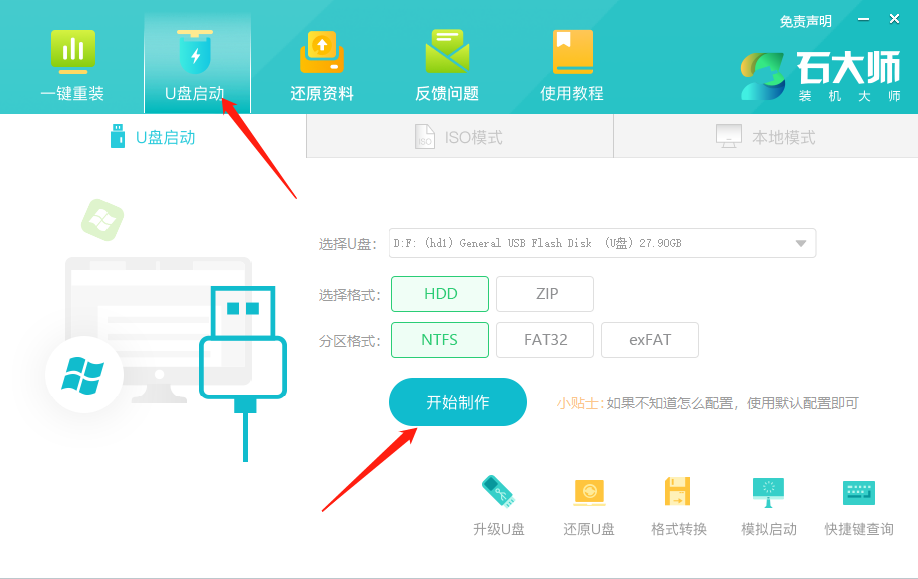
3、正在下载U盘启动工具制作时所需的组件,请耐心等待。

4、跳出提示备份U盘内重要资料,如无需备份,点击“确定”。
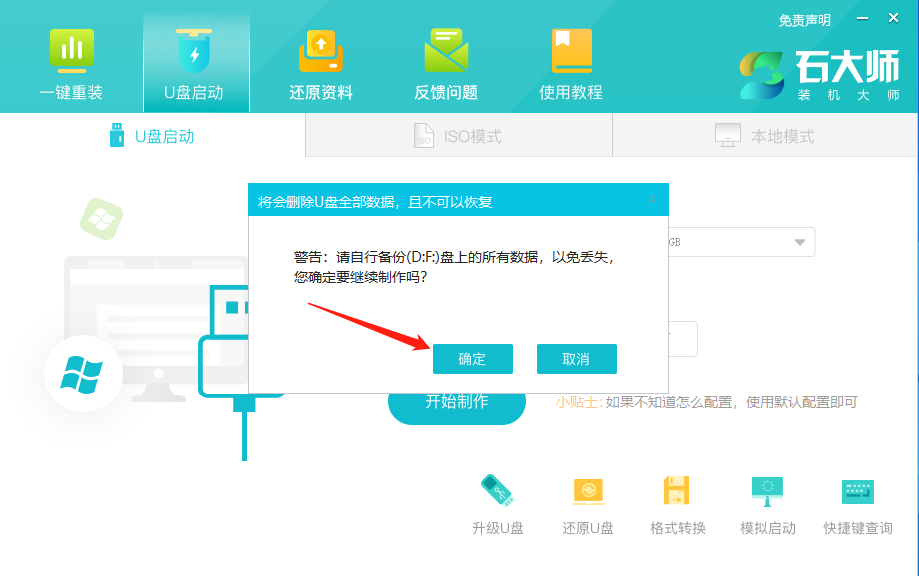
5、选择自己想要安装的系统镜像,点击“下载系统并制作”,本软件提供的系统为原版系统(也可选择取消下载系统制作)。

6、正在下载系统镜像,请勿关闭软件。
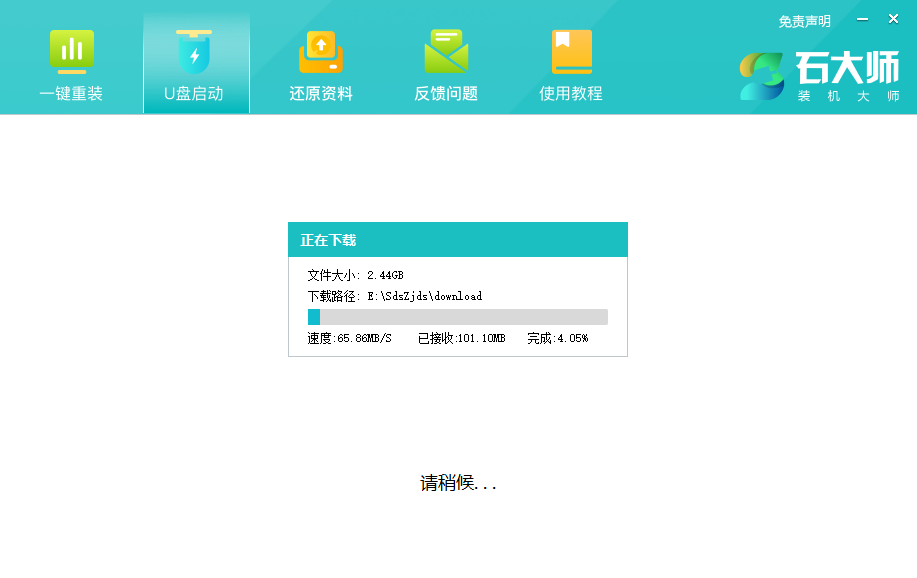
7、正在制作U盘启动工具。
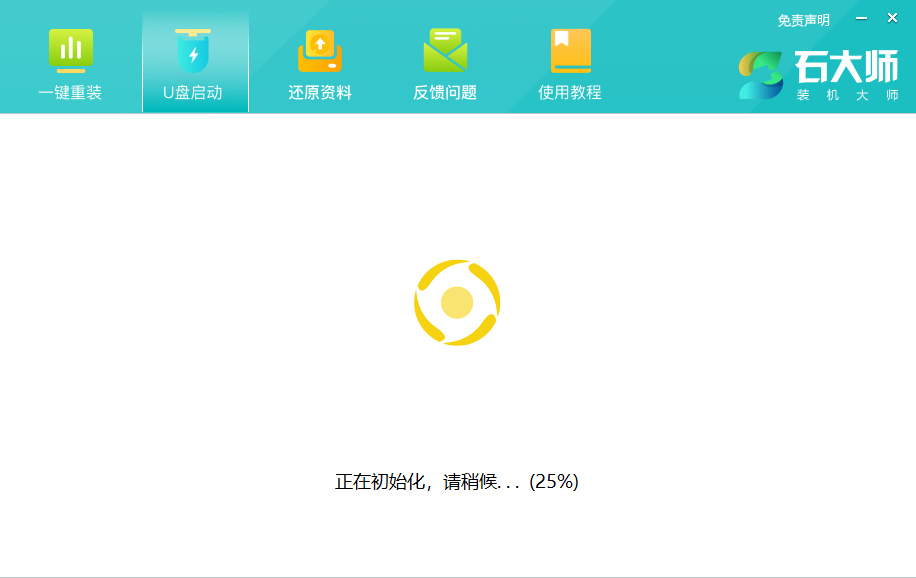
8、正在拷备系统镜像到U盘。
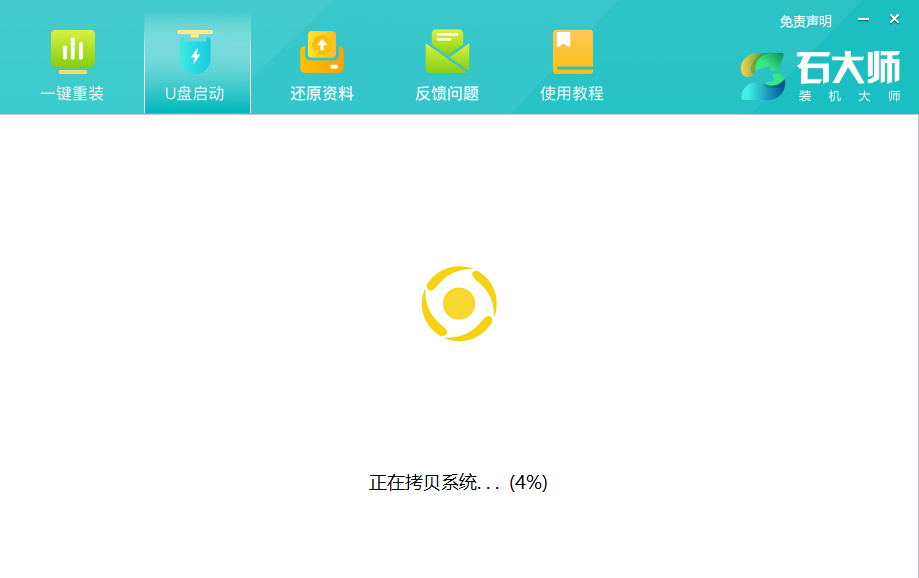
9、提示制作完成,点击“确定”。
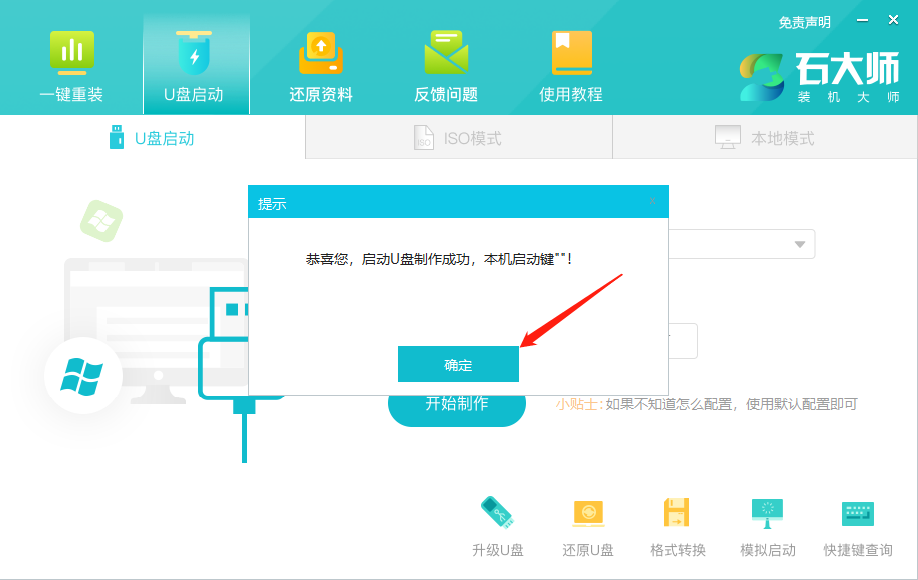
10、选择“模拟启动”,点击“BIOS”。
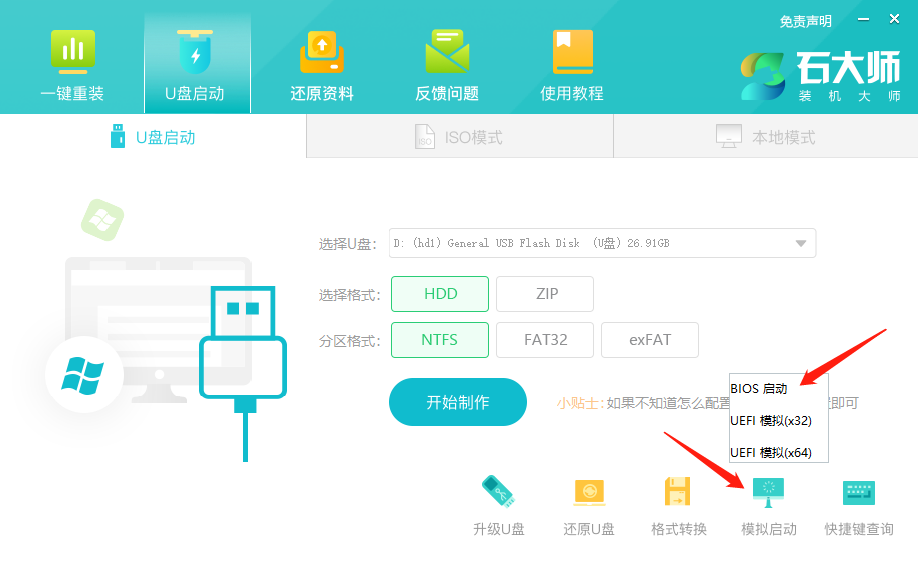
11、出现这个界面,表示石大师U盘启动工具已制作成功。
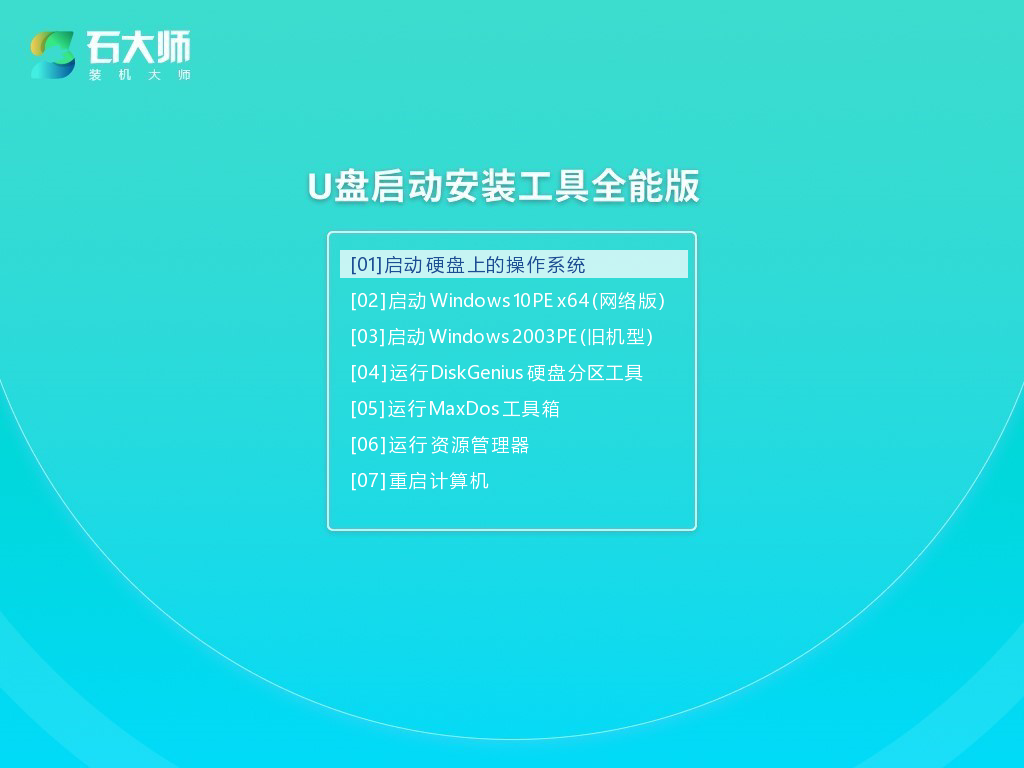
U盘装系统:
1、查找自己电脑主板的U盘启动盘快捷键。
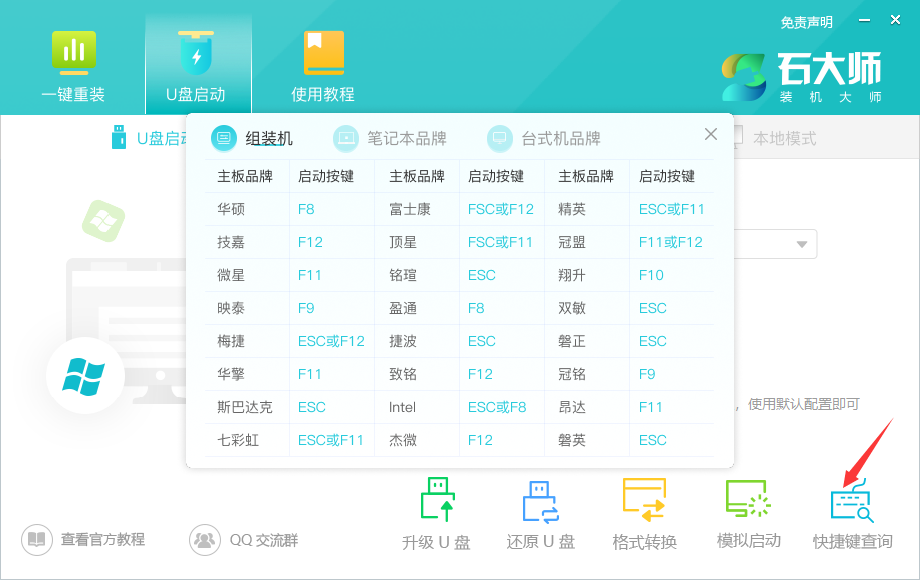
2、制作好的U盘启动盘依然插在电脑上,重启电脑按快捷键选择U盘进行启动,进入后,键盘↑↓键选择第二个【02】启动Windows10PE x64(网络版),然后回车。(这个PE系统只是方便用户进行操作的,跟用户要安装什么系统无关)

3、进入PE界面后,点击桌面的一键重装系统。

4、打开工具后,点击浏览选择U盘中的下载好的系统镜像ISO。

5、选择后,再选择系统安装的分区,一般为C区,如若软件识别错误,需用户自行选择。选择完毕后点击下一步。
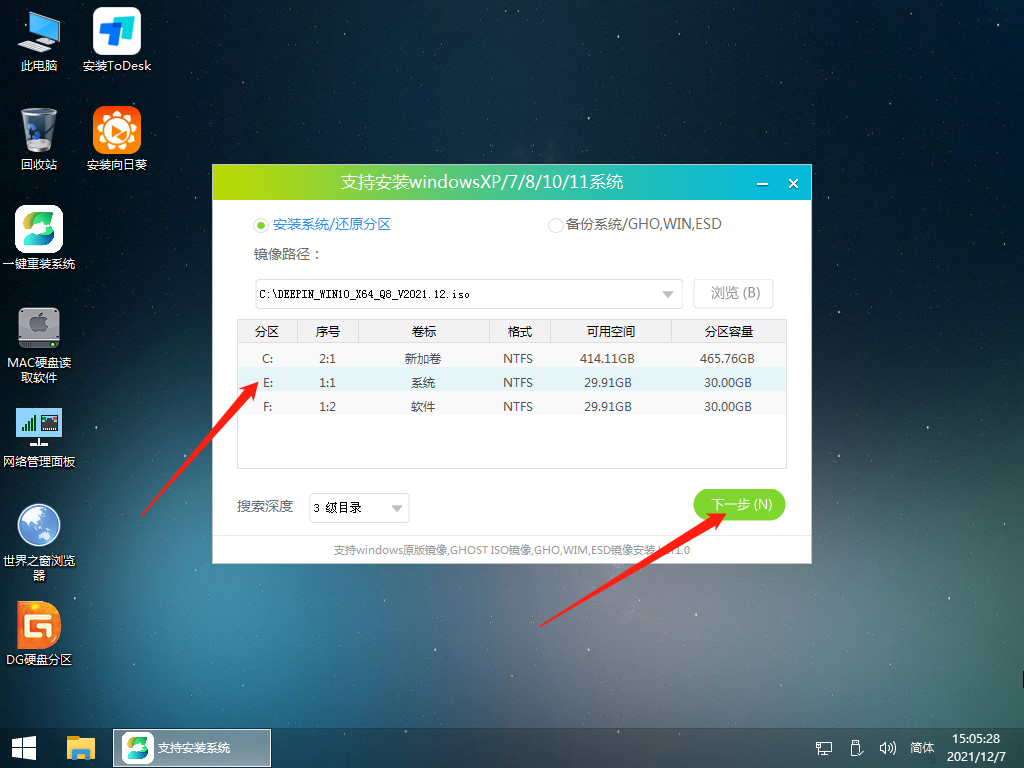
6、此页面直接点击安装即可。

7、系统正在安装,请等候……

8、系统安装完毕后,软件会自动提示需要重启,并且拔出U盘,请用户拔出U盘再重启电脑。
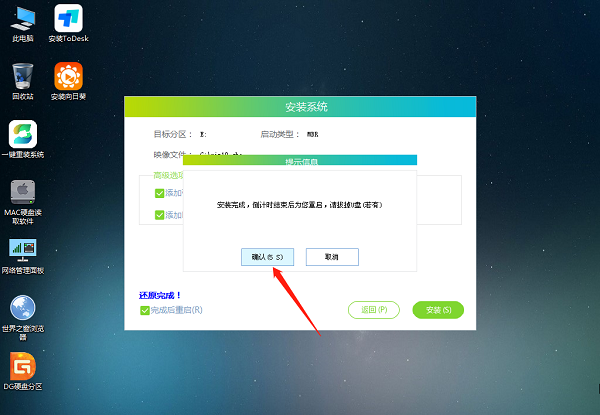
9、重启后,系统将自动进入系统安装界面,到此,装机就成功了!
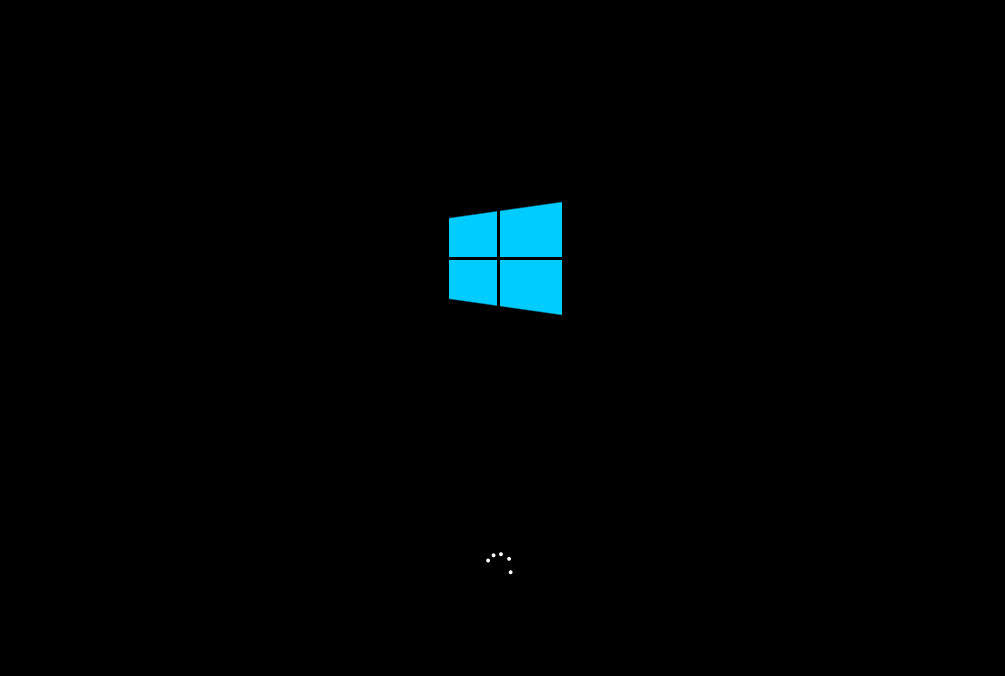
相关文章
热门教程
热门系统下载
热门资讯





























